आपके बनाए गए हर Google Chat ऐप्लिकेशन के लिए, Chat API की सुविधा चालू और कॉन्फ़िगर किए गए Google Cloud प्रोजेक्ट की ज़रूरत होती है. इस पेज पर, Chat API को कॉन्फ़िगर करने का तरीका बताया गया है.
ज़रूरी शर्तें
- आपके पास Business या Enterprise वर्शन वाला Google Workspace खाता होना चाहिए. साथ ही, आपके पास Google Chat को ऐक्सेस करने की अनुमति होनी चाहिए.
- Google Cloud प्रोजेक्ट बनाएं.
- उस स्क्रीन को कॉन्फ़िगर करें जहां OAuth के लिए सहमति दी जाती है.
- Google Chat API चालू करें.
Chat ऐप्लिकेशन के लिए डिसप्ले नेम, अवतार, और ब्यौरा चुनना
Chat API चालू करने पर, आपको अपने Chat ऐप्लिकेशन के बारे में जानकारी कॉन्फ़िगर करनी होती है. यह जानकारी, Chat में लोगों को दिखती है. इसमें डिसप्ले नेम, अवतार, और जानकारी शामिल होती है. यह जानकारी सिर्फ़ Chat में दिखती है. अपने Chat ऐप्लिकेशन को Marketplace पर पब्लिश करने के लिए, आपको वह जानकारी भी देनी होगी जो आपके Chat ऐप्लिकेशन की Marketplace लिस्टिंग में दिखती है.
Chat API को कॉल करने के लिए, आपको यह जानकारी देकर Google Chat ऐप्लिकेशन सेट अप करना होगा:
| फ़ील्ड | ब्यौरा | फ़ॉर्मैट |
|---|---|---|
| ऐप्लिकेशन का नाम | Chat ऐप्लिकेशन का डिसप्ले नेम. | ज़्यादा से ज़्यादा 25 अक्षर और अंक |
| अवतार का यूआरएल | वह इमेज जो आपके Chat ऐप्लिकेशन के अवतार के तौर पर दिखती है. | स्क्वेयर ग्राफ़िक्स इमेज (PNG या JPEG) का एचटीटीपीएस यूआरएल. सुझाया गया साइज़ 256 x 256 पिक्सल या इससे ज़्यादा है. |
| ब्यौरा | Chat ऐप्लिकेशन के मकसद के बारे में कम शब्दों में जानकारी. | ज़्यादा से ज़्यादा 40 अक्षर और अंक |
Chat ऐप्लिकेशन का नाम, अवतार, और ब्यौरा, उपयोगकर्ताओं को Chat के यूज़र इंटरफ़ेस में दिखता है. Chat API के कुछ राइट अनुरोधों के लिए, Chat इस जानकारी का इस्तेमाल करता है. इससे Chat में Chat ऐप्लिकेशन की कार्रवाइयों का पता चलता है.
उदाहरण के लिए, अगर आपने spaces.create() तरीके का इस्तेमाल किया है, तो Chat, स्पेस बनाने वाले व्यक्ति की जानकारी में Chat ऐप्लिकेशन का नाम शामिल करता है. यह जानकारी, यहां दी गई इमेज में दिखाई गई है:
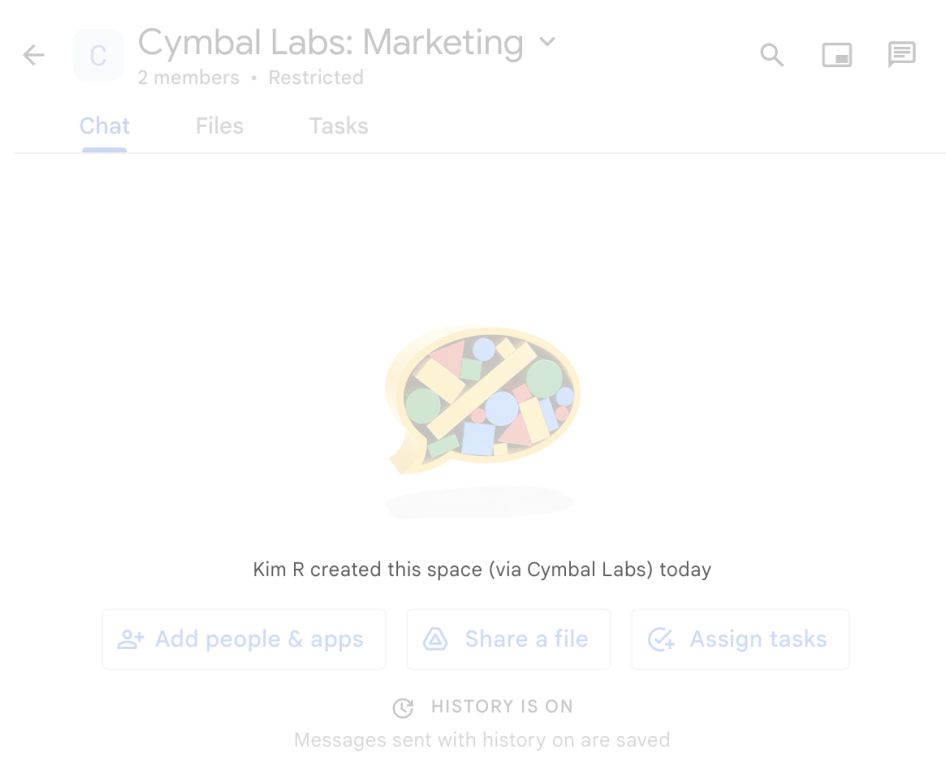
spaces.create() तरीके का इस्तेमाल किया जाता है.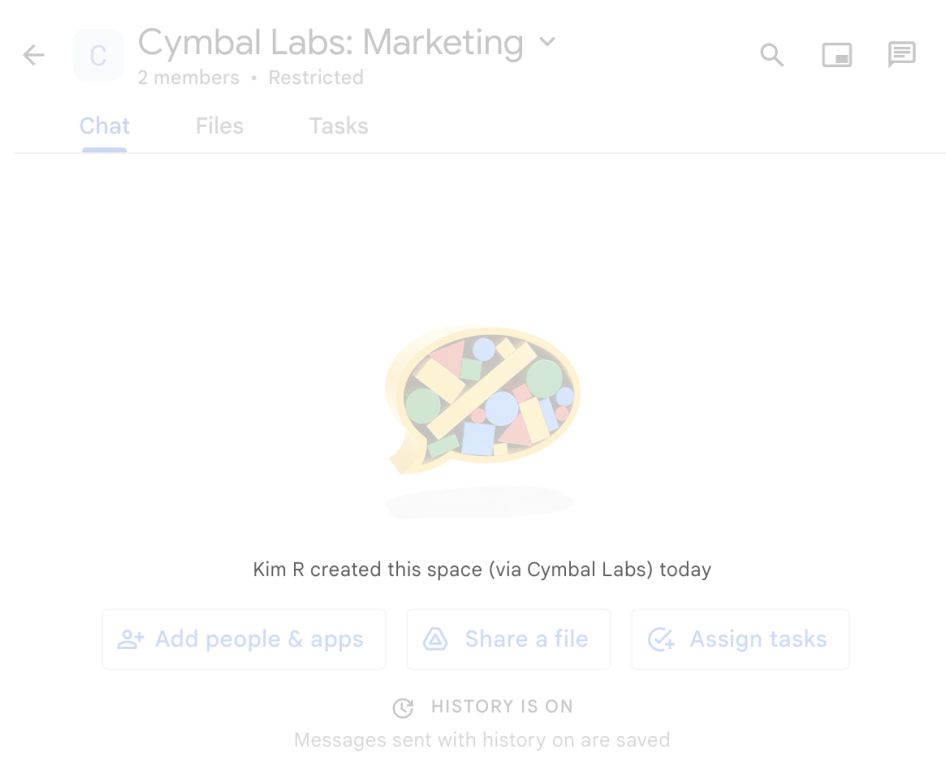
Chat ऐप्लिकेशन के साथ इंटरैक्ट करने के लिए, उपयोगकर्ता इस जानकारी को इन तरीकों से देख या इस्तेमाल भी कर सकते हैं:
- Chat ऐप्लिकेशन के नाम को @mention करके, उसे शुरू करें.
- Chat ऐप्लिकेशन में जाकर, किसी व्यक्ति को डायरेक्ट मैसेज भेजें. ऐप्लिकेशन मेन्यू में, डायरेक्ट मैसेज के साथ Chat ऐप्लिकेशन का नाम और अवतार दिखता है.
- कंपोज़ बार से, उपयोगकर्ता Chat ऐप्लिकेशन ब्राउज़ कर सकते हैं. साथ ही, वे ऐप्लिकेशन का नाम, अवतार, और जानकारी देख सकते हैं.
Google Cloud Console में Chat ऐप्लिकेशन को कॉन्फ़िगर करना
Chat ऐप्लिकेशन की जानकारी मिलने के बाद, अपना Cloud प्रोजेक्ट खोलें और Chat API कॉन्फ़िगर करें:
Google Cloud Console में, Chat API पेज पर जाएं और कॉन्फ़िगरेशन पेज पर क्लिक करें:
ऐप्लिकेशन की जानकारी में जाकर, ऐप्लिकेशन का नाम, अवतार का यूआरएल, और ब्यौरा फ़ील्ड भरें.
इंटरैक्टिव सुविधाओं में जाकर, इंटरैक्टिव सुविधाएं चालू करें टॉगल को बंद करें पर क्लिक करें. इससे Chat ऐप्लिकेशन के लिए इंटरैक्टिव सुविधाएं बंद हो जाएंगी. इसे बाद में भी सेट अप किया जा सकता है. इंटरैक्टिव सुविधाओं को कॉन्फ़िगर करने और बनाने के बारे में जानने के लिए, उपयोगकर्ताओं के इंटरैक्शन पाना और उनके जवाब देना लेख पढ़ें.
ज़रूरी नहीं: Google Cloud Logging का इस्तेमाल करने के लिए, लॉग में जाकर, लॉगिंग में गड़बड़ियों को लॉग करें चेकबॉक्स को चुनें. ज़्यादा जानकारी के लिए, Chat ऐप्लिकेशन के लिए क्वेरी की गड़बड़ी के लॉग देखें.
सेव करें पर क्लिक करें.
दूसरे लोगों को Chat API कॉन्फ़िगर करने की अनुमति देना
Google Cloud Identity and Access Management (IAM) की भूमिका के तहत, Chat ऐप्लिकेशन के मालिक या Chat ऐप्लिकेशन के व्यूअर की भूमिका असाइन करके, कुछ उपयोगकर्ताओं को Chat ऐप्लिकेशन के कॉन्फ़िगरेशन पेज का ऐक्सेस दिया जा सकता है. इन भूमिकाओं वाले उपयोगकर्ता, एपीआई और सेवाएं डैशबोर्ड का इस्तेमाल करके, Chat ऐप्लिकेशन के कॉन्फ़िगरेशन पेज पर नहीं जा सकते. हालांकि, वे Chat ऐप्लिकेशन के होस्ट Cloud प्रोजेक्ट के लिए Google Cloud Console पर जाकर, कॉन्फ़िगरेशन पेज को ऐक्सेस कर सकते हैं. इसके लिए, यह तरीका अपनाएं:
https://console.developers.google.com/apis/api/chat.googleapis.com/hangouts-chat?project=PROJECT_ID
यहां PROJECT_ID, Chat ऐप्लिकेशन को होस्ट करने वाले Google Cloud प्रोजेक्ट का आईडी है.
मिलते-जुलते विषय
- Chat ऐप्लिकेशन का आर्किटेक्चर चुनना
- इंटरैक्टिव सुविधाओं के लिए, Chat ऐप्लिकेशन को कॉन्फ़िगर करने के लिए, उपयोगकर्ताओं के इंटरैक्शन पाना और उनका जवाब देना लेख पढ़ें
